Как да се свържете чрез Wi-Fi рутер
Технология на поточни данни през радио канали може да се смята за един от най-важните и широко използвани съвременни изобретения. И ако преди да използвате стандартен Wi-Fi «построен" като цяло, само lokalki дома, сега безжичната мрежа обхваща територията на цялата бизнес и дори градове.
Какво е Wi-Fi
Wi-Fi - стандарт за безжично предаване на данни, разработен в края на 90-те години на миналия век, австралийски инженер Джон О'Съливан. Технологията е името на IEEE 802.11, така и в бъдеще, всички публикуването на стандарти се основава на това.
Защо трябва Wi-Fi
За разлика от класическите мрежи, изградени с помощта на безжична технология, елиминира нуждата от кабели или дори и без (физически канал за данни), или да се намали използването му до минимум. Такъв подход е полезен, когато мрежата е посочено, например, в исторически сгради или на границата на открито.
Трябва да се отбележи, че безжичната мрежа обикновено е по-евтино, отколкото техните колеги кабелни.
Как да се свържете с Wi-Fi
Представете си ситуация, в която на потенциала в дома на потребителите достъп до Wi-Fi вече инсталиран и конфигуриран мрежов рутер (или маршрутизатор) и случаят остава малък - за да се свържете към съществуваща Wi-Fi мрежа. На следващо място, помисли за процедурата за свързване на мобилни устройства (или дори на настолен компютър с наличието на Wi-Fi адаптер) за безжични мрежи.
Как да се свържете към Wi-Fi в Windows
За да свържете устройството с помощта на операционната система Windows (XP, Vista, 7, 8, 8.1, или 10) към мрежата, направете следното:
- Ако позицията на лентата на задачите на екрана не се променя, а след това в долния десен ъгъл на блока близо до часовника и текущата дата, можете да видите иконата на състоянието на мрежата Wi-Fi. Жълта звезда на фона на сиви ленти показват, че мрежата не е свързан, но наблизо има налични връзки. Щракнете върху тази икона.
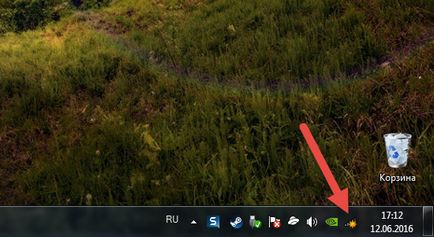
- Като кликнете върху иконата, вижте списъка с наличните безжични мрежи. Като правило, това е мрежата от своите съседи в жилищни сгради, мрежи близкия супермаркет и търговски център, и разбира се, Вашите. Ние търсим за нашата безжична мрежа от списъка.
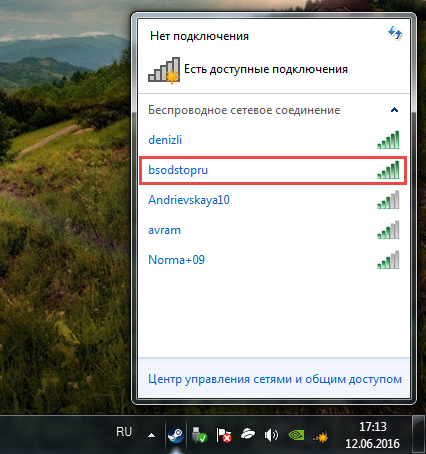
- Ние мишката върху нашата мрежа. Препоръчително е да се поддържа проверка на "автоматично свързване" в бъдеще той автоматично ще се свърже с мрежата, ако е налично. Кликнете върху бутона "Connect".
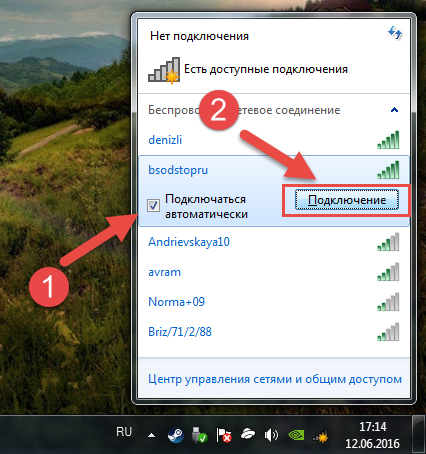
- С кликването върху "Connect", ние получаваме покана от системата ви молим да въведете паролата си. Въведете паролата (определената от вас, или капитанът на кораба при конфигуриране на рутера). След това кликнете върху бутона "ОК".
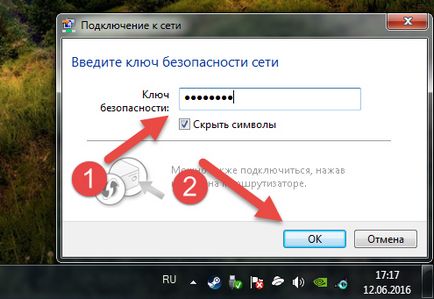
- Ние наблюдаваме процеса на свързване.

Ако всичко е наред (окото работи правилно и правилната парола), системата ще ви подкани да изберете настройките на мрежата.
Ако се свързвате у дома, изберете "Home Network". В такива настройки, вие ще бъдете в състояние да създаде домашна група, което позволява на други потребители на мрежата (вашите членове на домакинството, съседи и гости), за да получат достъп до вашите файлове и принтери.
Ако се свързвате към мрежата във всяка публично място, например, Макдоналдс или библиотека, изберете "Социална мрежа".
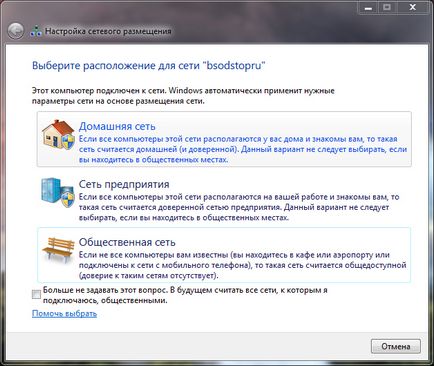
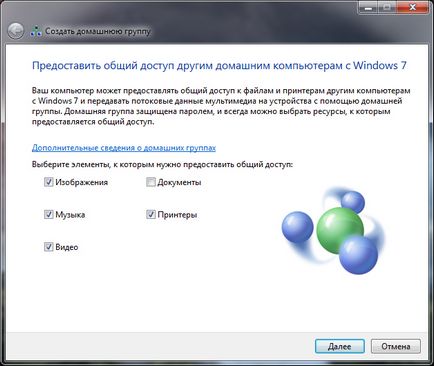
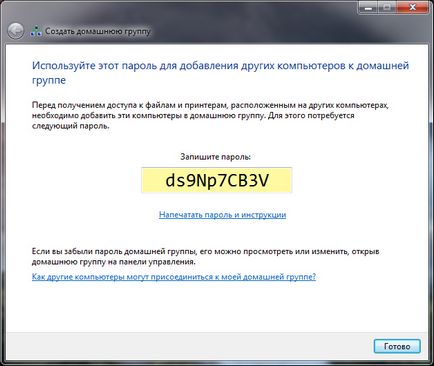
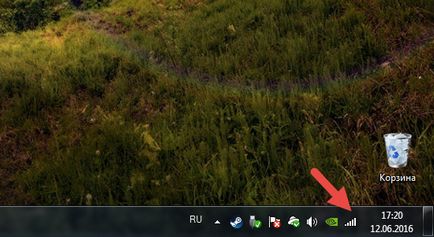
Как да се свържете към Wi-Fi в Linux
Спомняйки нашата статия за това как да направите екранна снимка, най-вероятно вече знаете, Linux - е доста широк семейство от операционни системи. Брой на дистрибуции, базирани на Linux, десетки и дори стотици копия.
Процесът на свързване към Wi-Fi е практически еднаква за всички Linux дистрибуции. В тази част ще разгледаме как да се свържете с Wi-Fi в elementaryOS операционна система.
За да се свържете с Linux Wi-Fi, изпълнете следните стъпки:
- Кликнете върху иконата празен Wi-Fi в системната област на вашата система.
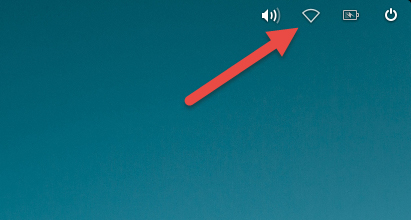
- В списъка с налични безжични мрежи, намерете и кликнете върху левия бутон на мишката.
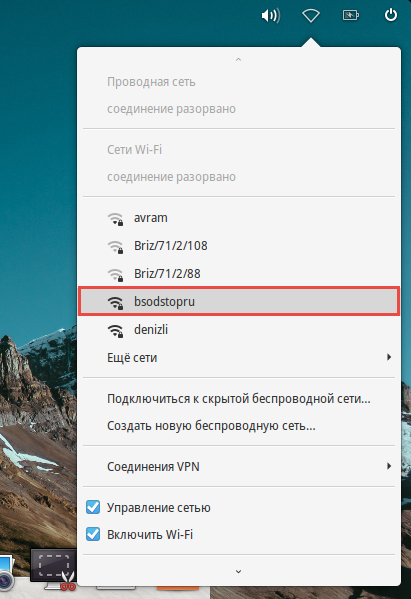
- След като системата предлага да въведете паролата за вашата мрежа, въведете го и натиснете "Connect".
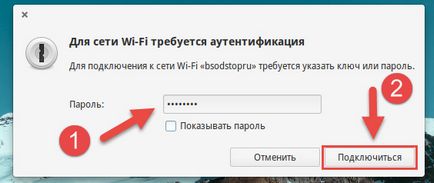
Поздравления, вие сте свързани към Wi-Fi в Linux!
Как да се свържете към Wi-Fi в Mac OS X
Apple продукти, които не са известни фирми в допълнение към отличен дизайн и иновативни технологии известен с простотата на потребителския интерфейс. Така например, в процеса на свързване на Wi-Fi на MacBook е подобен на един и същ процес на Linux. Последователността е същата: кликнете върху иконата в лентата, изберете вашата мрежа, въведете парола и бинго!
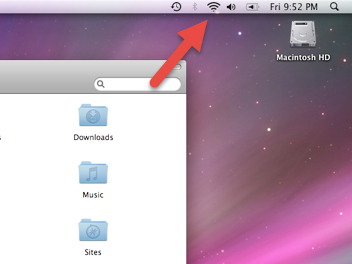
Как да се свържете с Wi-Fi на Android-устройство
Най-лесният начин да се превърне Wi-Fi на специална джаджа (контроли), достъп до които може да се получи силен удар пръста си от горе до долу устройство. В "паднал" менюто, потърсете Wi-Fi икона и я докоснете с пръст. Модулът ще бъде включена.
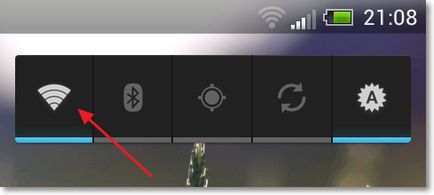
Вторият метод е Wi-Fi модул се активира в настройките на устройството си. За да направите това, отидете в Settings и изтеглете плъзгача до Wi-Fi.
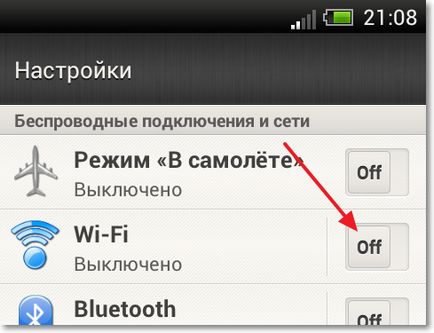
Сега трябва да! Веднъж активиран Wi-Fi, устройството ще поиска от вас, на които всички една и съща мрежа, за да се свържете.
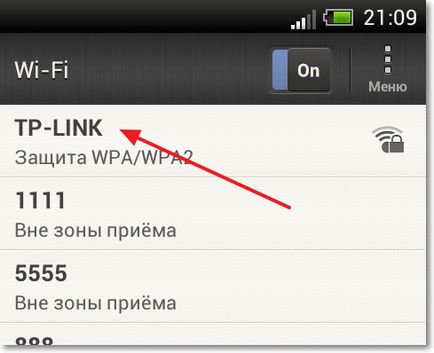
Избор на мрежа и да въведете паролата си, натиснете "Connect".
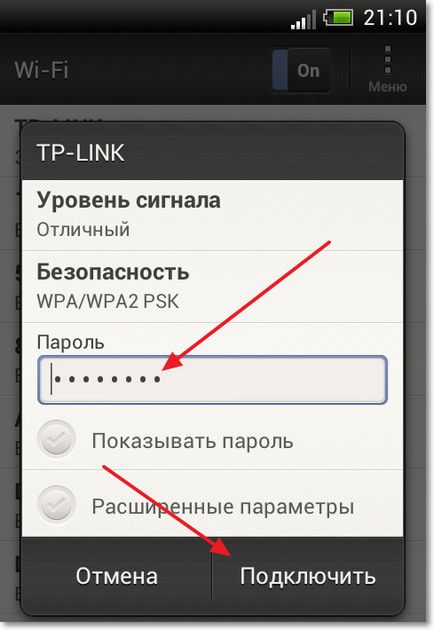
Честито! Вие сте свързани с Wi-Fi на вашия Android устройство.
Как да се свържете с Wi-Fi на вашия iPhone или IPAD
За да се свържете с Wi-Fi в операционната система IOS, първата стъпка е да активирате Wi-Fi модул. Можете да направите това като отидете на "Настройки" и дърпа плъзгача до «Wi-Fi» прав. Ако цвета на плъзгача фон променено на зелено, след това всичко е направено правилно и Wi-Fi-съвместим модул.
На следващо място, от списъка с наличните безжични мрежи, изберете вашата мрежа и кликнете върху него. Системата ще ви подкани да въведете паролата си. Въведете него. Системата ви информира за една успешна връзка с Wi-Fi образа на синя отметка до името на мрежата.

Как да се свържете Wi-Fi в Windows Mobile
За да се свържете с Wi-Fi устройства, работещи с Windows Mobile трябва да започва с настройките. За това, докато в основното меню (меню с плочки) Надясно и пръст по екрана наляво и изберете "Настройки". Освен това, докато в настройките на устройството, изберете «Wi-Fi» и ако безжично устройство е изключен, включете го.
По-долу е даден списък с налични мрежи. Изберете си въведете паролата си, натиснете "Connect" и сте готови - ако не сте свързани.
Как да се свържете към Wi-Fi игрови конзоли
Компютърни игри индустрия е един от най-развитите в света днес. Специално внимание следва да се обърне на мулти-потребителски игри през мрежата. Помислете за това как да се свържете с Wi-Fi конзоли за предоставяне на съвместни битки с приятели и колеги.
Как да се свържете с Playstation 4 до Wi-Fi
За да се свържете с безжична мрежа PS4, в главното меню, изберете "Настройки", след това "мрежа" и "Свързване с интернет." След това следвайте инструкциите на екрана.
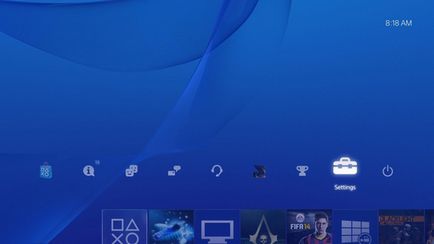
Изберете "Използвайте Wi-Fi», а след това "Simple", за да видите списък с наличните безжични мрежи. Изберете своя собствена точка на Wi-Fi, искате да се свържете, и въведете паролата си.
Как да се свържете Xbox 360 с Wi-Fi
За да се свържете към безжичната мрежа на Xbox е доста сходен с конзолата с Playstation.
От контролния панел, отидете на "Настройки" и изберете "System". След това изберете "Network Settings". В резултат на списъка, изберете собствената си точка на Wi-Fi, въведете паролата и да се свържете. Системата автоматично ще се свърже с Xbox Live.
Какво става, ако Wi-Fi мрежа, не е?
За съжаление, възниква много често ситуация, в която е необходимо да се обединят двете лаптопи в едно "уеб", за да изпълнява определени задачи (например документ сътрудничество, достъп до интернет, или на парти в любимите си играчки мрежата), но Wi-Fi просто не го прави. Или сте имали мрежа, но не успя на китайски рутера побъркани всички карти.
Въпреки това, в този случай в операционната система Windows осигурява механизъм за създаване на безжична мрежа, като "компютър към компютър" без да е необходимо да използвате Wi-Fi на рутера.
Как да се създаде мрежа от подобни "компютър към компютър"
За да се създаде мрежа от подобни "компютър към компютър", следвайте тези стъпки:
- Отидете на "Control Panel" ( "Старт" - "Control Panel").
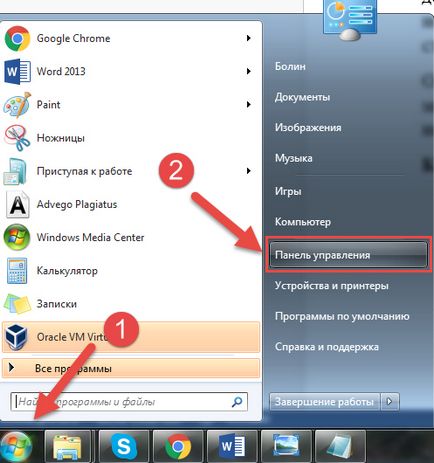
- Следваща в прозореца, който се отваря, кликнете върху "мрежа и Интернет" на т.
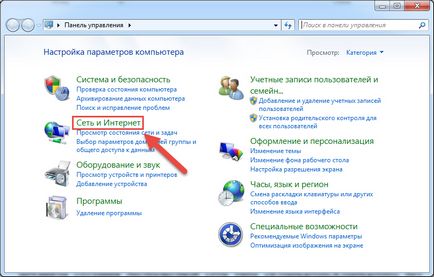
- След това отидете на "Център за контрол на Център за мрежи и споделяне."
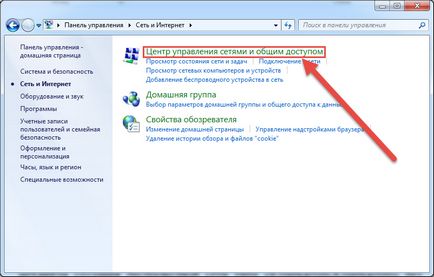
- В менюто ще видите информация за текущото си верига свързан с мрежата. В лявата колона, щракнете върху "Управление на безжични мрежи".
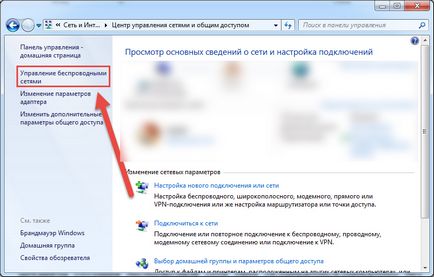
- След това ще видите списък с всички безжични мрежи, към които някога сте свързани. Но сега те не ни интересуват. Натиснете бутона "Добави".

- Изберете типа да се създаде мрежа с натискане на "" от компютър до компютър "Създаване на мрежа."
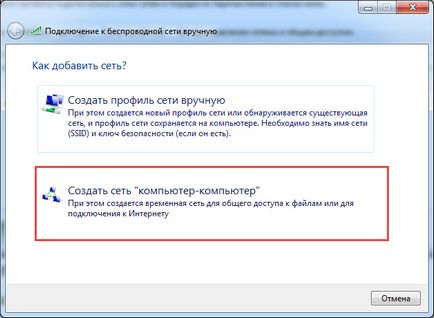
- Запознаване с интересна информация на следващата страница и натиснете бутона "Next".
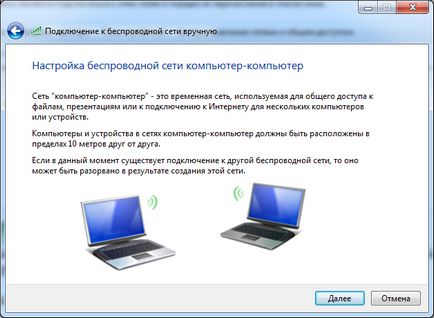
- В следващия прозорец, да посочите име и парола, за да създадете безжична мрежа, от вида на сигурност остава непроменен (WPA2-Personal). След извършени манипулации натиснете "Next".
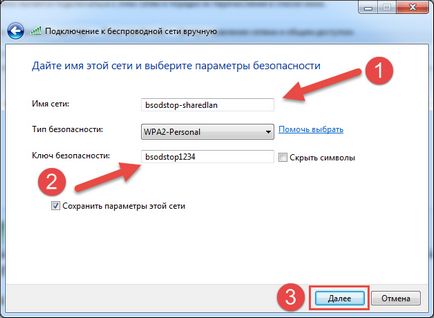
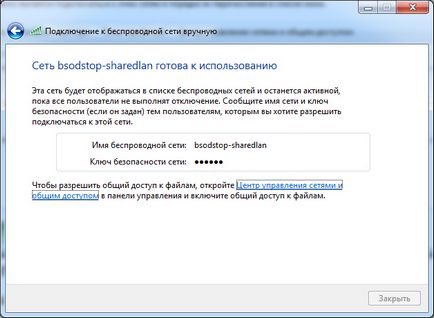
- Честито! Свързване на "компютър до компютър" е създадена, е необходимо да се изчака за свързване на домакинствата или приятели, за да започнат да работят заедно, достъп до интернет или да играете игри.

Използването Connectify за създаване на безжична мрежа
Най-голямото предимство на използването на Connectify се спестяват пари за закупуване на рутер мрежа, за които цената е много висока в момента. Ролята на рутера направи своя лаптоп.
Основният недостатък се състои в това, че на лаптопа, на който работи Connectify, винаги трябва да бъдат включени, което може да се отрази негативно върху бъдещата му работа.
Ще Ви бъда благодарен, ако използвате бутоните: